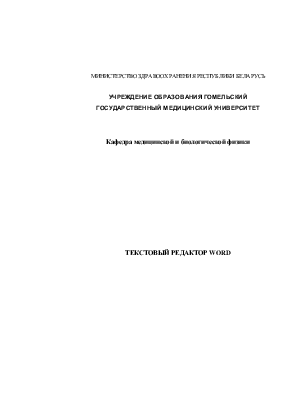


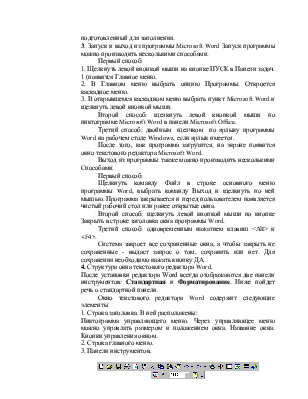
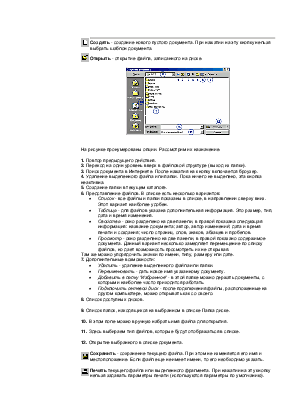
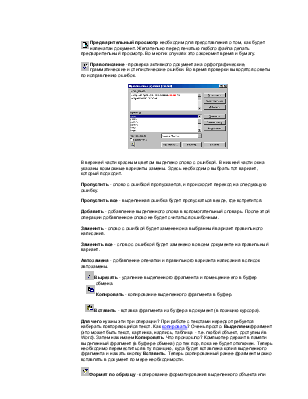
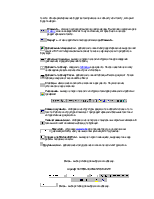
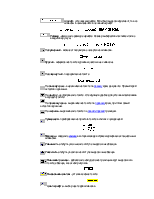
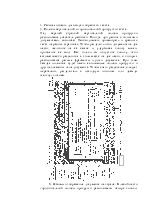

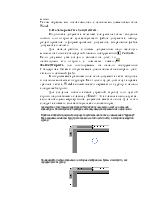
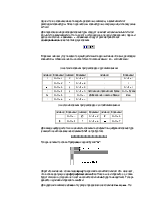
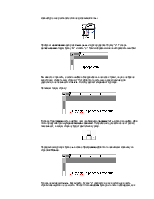
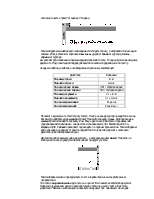
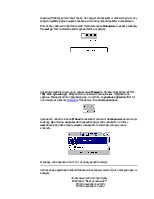
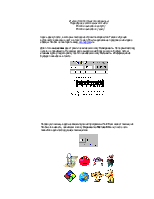

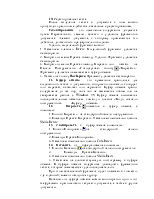
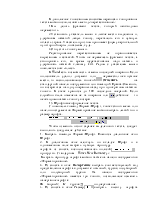

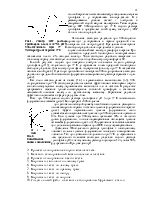
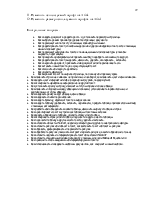
Документ, подготовленный в программе Word, состоит из разнообразных элементов - символов, абзацев, страниц, разделов, сносок, колонтитулов, заголовков и т.д.
Символ представляет собой минимальный элемент текста документа.
Каждому символу ставится в соответствие числовой код, задается определенное шрифтовое оформление.
Абзацем является фрагмент документа, заканчивающийся символом конца абзаца (Ц). Вставка символа происходит при нажатии клавиши Enter.
Колонтитул - область страницы, в которой размещается справочный текст. Обычно - это номер страницы, название документа, раздела или главы. Они бывают верхними и нижними и могут использоваться совместно.
Объект - элемент документа, для создания и редактирования которого привлекаются другие приложения Windows или специальные средства Word. Примерами объектов являются формула, диаграмма, текстовый эффект и графический объект.
Примечание - это пояснение к отдельному слову или предложению Тексты всех примечаний размещаются в одной общей области - области примечаний.
Раздел - это часть документа, форматирование которой существенно отличается от форматирования соседних разделов. Наличие разделов позволяет: менять количество колонок текста в пределах одной страницы; менять ориентацию отдельных страниц в пределах одного документа; начинать каждую главу с нечетной страницы; задавать различные колонтитулы для разных глав. Границы разделов отмечаются маркерами разрыва раздела, в которых хранится вся информация о форматировании раздела.
Сноска (обычная или концевая) - представляет собой комментарий, вынесенный" за пределы основного текста документа и содержащий дополнительные поясняющие сведения или ссылку на литературный источник Обычные сноски помещаются внизу страницы, концевые сноски - в конце документа или раздела документа.
Стиль - совокупность параметров оформления элемента документа, имеющая имя.
Шаблон - специальный вспомогательный документ, на основе которого создаются все новые документы в среде Word. Шаблон можно рассматривать как некий стандартный бланк, подготовленный для заполнения.
3. Запуск и выход из программы Microsoft Word Запуск программы можно производить несколькими способами.
Первый способ:
1. Щелкнуть левой кнопкой мыши на кнопке ПУСК в Панели задач. 1 (появится Главное меню.
2. В Главном меню выбрать опцию Программы. Откроется каскадное меню.
3. В открывшемся каскадном меню выбрать пункт Microsoft Word и щелкнуть левой кнопкой мыши.
Второй способ: щелкнуть левой кнопкой мыши по пиктограмме Microsoft Word в панели Microsoft Office.
Третий способ: двойным щелчком по ярлыку программы Word на рабочем столе Windows, если ярлык имеется.
После того, как программа загрузится, на экране появится окно текстового редактора Microsoft Word.
Выход из программы также можно производить несколькими Способами.
Первый способ:
Щелкнуть команду Файл в строке основного меню программы Word, выбрать команду Выход и щелкнуть по ней мышью. Программа закрывается и перед пользователем появляется чистый рабочий стол или ранее открытые окна.
Второй способ: щелкнуть левой кнопкой мыши по кнопке Закрыть в строке заголовка окна программы Word.
Третий способ: одновременным нажатием клавиш <Аlt> и <F4>.
Система закроет все сохраненные окна, а чтобы закрыть не сохраненные - выдаст запрос о том, сохранять или нет. Для сохранения необходимо нажать кнопку ДА.
4. Структура окна текстового редактора Word.
После установки редактора Word всегда отображаются две панели инструментов: Стандартная и Форматирование. Ниже пойдет речь о стандартной панели.
Окно текстового редактора Word содержит следующие элементы
1. Строка заголовка. В ней расположены:
Пиктограмма управляющего меню. Через управляющее меню можно управлять размером и положением окна
Уважаемый посетитель!
Чтобы распечатать файл, скачайте его (в формате Word).
Ссылка на скачивание - внизу страницы.